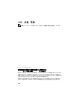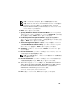Owner's Manual
178
Oracle Database 11g R1 with Real Application Clusters 11.1.0.6
のインストール
1
ノード
1
で
CD
ドライブに『
Oracle Database 11g Release 1
for Microsoft Windows CD
』をセットします。
Oracle Database 11
g
- Autorun
(
Oracle Database 11g -
自動実行)
ウィンドウが表示されます。
Oracle Database 11
g
- Autorun
(
Oracle Database 11g -
自動実行)ウィンドウが表示されない場合は、
以下の手順を実行します。
a
スタート
をクリックし、
ファイル名を指定して実行
を選択します。
b
ファイル名を指定して実行
フィールドに次のテキストを入力し、
OK
をクリックします。
%CD-ROM drive%:\autorun\autorun.exe
%CD-ROM drive%
は
CD
ドライブのドライブ文字です。
2
Oracle Database 11
g
- Autorun
(
Oracle Database 11g -
自動実行)
ウィンドウで、
Install/Deinstall Products
(製品のインストール
/
削
除)をクリックします。この結果、
OUI
が起動し、
Welcome
(ようこそ)画面が表示されます。
3
Next
(次へ)をクリックします。
4
Select Installation Type
(インストールタイプの選択)ウィンドウで
Enterprise Edition
を選択し、
Next
(次へ)をクリックします。
5
Specify Home Details
(ホームの詳細の指定)ウィンドウの
Destination
(インストール先)で、以下のことを確認します。
•
Name
(名前)フィールドで、
Oracle
データベースのホーム名が
OraDb11g_home1
であること。
•
Path
(パス)フィールドで、
Oracle
ホームの完全なパスが次のよ
うになっていること。
%SystemDrive%\app\Administrator\product\
11.1.0.6\db_1
%SystemDrive% はユーザーのローカルドライブです。
デフォルトでは、
OUI
はデータベースファイルのコピー先として
CFS
共有ドライブの
1
つを選択します。
Path
(パス)フィールドの
ドライブ文字を変更することで、ドライブを
%SystemDrive%
に変更します。